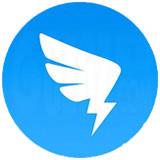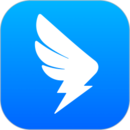《钉钉》上怎么申请报销?《钉钉》报销申请流程教程
许多小伙伴不知道,钉钉上可以发起申请报销的哦,那么《钉钉》上怎么申请报销?下面小编就为大家详细的介绍一下,大家感兴趣的话就一起来了解下吧!
《钉钉》上怎么申请报销?《钉钉》报销申请流程教程
1、首先打开钉钉后,我们点击如下导航按钮,点击中间的那个,然后进入工作页面,找到审批功能点开;

2、然后进入审批页面后,我们能看到很多审批的功能,比图差旅报销、日常报销、物品领用等,大家可以自行研究下,用法都擦汗不多,只是针对的作用不同;

3、跟着进入报销页面后,我就需要根据提示,一步一步的填报我们需要报销的费用,填完明细后,提交给你的领导审批,这里一般会自动的带出你的直接领导,上级领导的信息,如果不正确需要和你们的人事后勤联系,确认领导没有选错人,就可以提交了;


4、最后提交过后,我们可以在审批页面,点击我发起的功能查看我们提交的报销审,现在是在哪个领导那里,没有给你审批。


以上就是关于《钉钉》上怎么申请报销的全部内容了,希望对大家有所帮助。
查看更多资讯请关注6z6z下载站

 咪咪日常ios版v1.2
咪咪日常ios版v1.2  永远的7日之都九游版
永远的7日之都九游版  海魂九游版
海魂九游版  魔神变九游版
魔神变九游版  剑御九州
剑御九州  剑御九州九游版
剑御九州九游版  天途九游版
天途九游版  天途破解版
天途破解版  破镜重圆
破镜重圆